我使用了这个页面上的代码来设置我的组合框样式:如何在鼠标悬停时设置ComboBox背景?
我已经更改了默认项模板,但现在它们不会出现在所选值区域。在下面的图片中,您可以看到问题和我想要实现的效果。
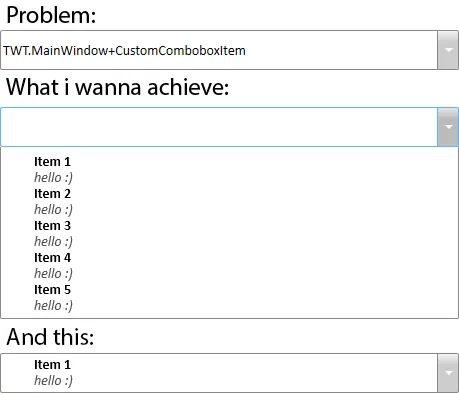 这是我的App.xaml中的XAML:
这是我的App.xaml中的XAML:
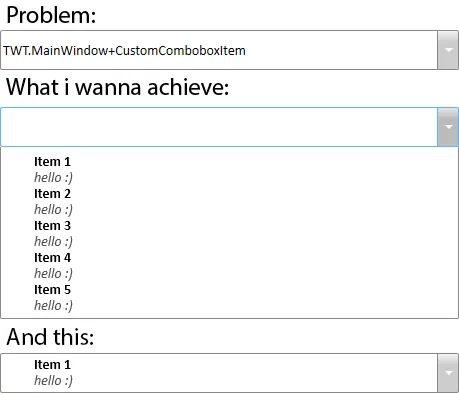 这是我的App.xaml中的XAML:
这是我的App.xaml中的XAML:
<LinearGradientBrush x:Key="ButtonBackgroundBrush" StartPoint="0,0" EndPoint="0,1">
<GradientStop Offset="0" Color="#FFF3F3F3"/>
<GradientStop Offset="0.3" Color="#FFCCCCCC"/>
</LinearGradientBrush>
<LinearGradientBrush x:Key="ButtonBackgroundBrush" StartPoint="0,0" EndPoint="0,1">
<GradientStop Offset="0" Color="#FFF3F3F3"/>
<GradientStop Offset="0.3" Color="#FFCCCCCC"/>
</LinearGradientBrush>
<LinearGradientBrush x:Key="ButtonBackgroundHoverBrush" StartPoint="0,0" EndPoint="0,1">
<GradientStop Offset="0" Color="#FFE4E4E4"/>
<GradientStop Offset="0.3" Color="#FFBBBBBB"/>
</LinearGradientBrush>
<LinearGradientBrush x:Key="ButtonBackgroundDisabledBrush" StartPoint="0,0" EndPoint="0,1">
<GradientStop Offset="0" Color="#FF636363"/>
<GradientStop Offset="0.3" Color="#FF4E4D4D"/>
</LinearGradientBrush>
<SolidColorBrush x:Key="GlyphBrush" Color="#FFF" />
<SolidColorBrush x:Key="DisabledForegroundBrush" Color="#888" />
<SolidColorBrush x:Key="WindowBackgroundBrush" Color="#FFF" />
<ControlTemplate x:Key="ComboBoxToggleButton" TargetType="ToggleButton">
<Grid>
<Grid.ColumnDefinitions>
<ColumnDefinition />
<ColumnDefinition Width="20" />
</Grid.ColumnDefinitions>
<Border x:Name="Border" Grid.ColumnSpan="2" CornerRadius="2" Background="{StaticResource ButtonBackgroundBrush}" BorderBrush="#FF898989" BorderThickness="1" />
<Border x:Name="Border2" Grid.Column="0" CornerRadius="2,0,0,2" Margin="1" Background="White" BorderBrush="#FF898989" BorderThickness="0,0,1,0" />
<Path x:Name="Arrow" Grid.Column="1" Fill="{StaticResource GlyphBrush}" HorizontalAlignment="Center" VerticalAlignment="Center" Data="M 0 0 L 4 4 L 8 0 Z"/>
</Grid>
<ControlTemplate.Triggers>
<Trigger Property="ToggleButton.IsMouseOver" Value="True">
<Setter TargetName="Border" Property="Background" Value="{StaticResource ButtonBackgroundHoverBrush}" />
<Setter TargetName="Border" Property="BorderBrush" Value="#FF59B7FF" />
<Setter TargetName="Border2" Property="BorderBrush" Value="#FF59B7FF" />
</Trigger>
<Trigger Property="ToggleButton.IsChecked" Value="True">
<Setter TargetName="Border" Property="Background" Value="{StaticResource ButtonBackgroundHoverBrush}" />
<Setter TargetName="Border" Property="BorderBrush" Value="#FF59B7FF" />
<Setter TargetName="Border2" Property="BorderBrush" Value="#FF59B7FF" />
</Trigger>
<Trigger Property="IsEnabled" Value="False">
<Setter TargetName="Border" Property="Background" Value="{StaticResource ButtonBackgroundDisabledBrush}" />
<Setter TargetName="Arrow" Property="Fill" Value="{StaticResource DisabledForegroundBrush}" />
</Trigger>
</ControlTemplate.Triggers>
</ControlTemplate>
<ControlTemplate x:Key="ComboBoxTextBox" TargetType="TextBox">
<Border x:Name="PART_ContentHost" Focusable="False" Background="{TemplateBinding Background}" />
</ControlTemplate>
<Style x:Key="{x:Type ComboBox}" TargetType="ComboBox">
<Setter Property="SnapsToDevicePixels" Value="True"/>
<Setter Property="OverridesDefaultStyle" Value="True"/>
<Setter Property="ScrollViewer.HorizontalScrollBarVisibility" Value="Auto"/>
<Setter Property="ScrollViewer.VerticalScrollBarVisibility" Value="Auto"/>
<Setter Property="ScrollViewer.CanContentScroll" Value="True"/>
<Setter Property="MinWidth" Value="120"/>
<Setter Property="MinHeight" Value="20"/>
<Setter Property="Template">
<Setter.Value>
<ControlTemplate TargetType="ComboBox">
<Grid>
<ToggleButton Name="ToggleButton" Template="{StaticResource ComboBoxToggleButton}" Grid.Column="2" Focusable="False" IsChecked="{Binding Path=IsDropDownOpen,Mode=TwoWay,RelativeSource={RelativeSource TemplatedParent}}" ClickMode="Press" />
<ContentPresenter Name="ContentSite" IsHitTestVisible="False" Content="{TemplateBinding SelectionBoxItem}" ContentTemplate="{TemplateBinding SelectionBoxItemTemplate}" ContentTemplateSelector="{TemplateBinding ItemTemplateSelector}" Margin="3,3,23,3" VerticalAlignment="Center" HorizontalAlignment="Left" />
<TextBox x:Name="PART_EditableTextBox" Style="{x:Null}" Template="{StaticResource ComboBoxTextBox}" HorizontalAlignment="Left" VerticalAlignment="Center" Margin="3,3,23,3" Focusable="True" Background="Transparent" Visibility="Hidden" IsReadOnly="{TemplateBinding IsReadOnly}" />
<Popup Name="Popup" Placement="Bottom" IsOpen="{TemplateBinding IsDropDownOpen}" AllowsTransparency="True" Focusable="False" PopupAnimation="Slide">
<Grid Name="DropDown" SnapsToDevicePixels="True" MinWidth="{TemplateBinding ActualWidth}" MaxHeight="{TemplateBinding MaxDropDownHeight}">
<Border x:Name="DropDownBorder" Background="White" BorderThickness="1" BorderBrush="#FF898989" />
<ScrollViewer Margin="4,6,4,6" SnapsToDevicePixels="True">
<StackPanel IsItemsHost="True" KeyboardNavigation.DirectionalNavigation="Contained" />
</ScrollViewer>
</Grid>
</Popup>
</Grid>
<ControlTemplate.Triggers>
<Trigger Property="HasItems" Value="False">
<Setter TargetName="DropDownBorder" Property="MinHeight" Value="95"/>
</Trigger>
<Trigger Property="IsEnabled" Value="False">
<Setter Property="Foreground" Value="{StaticResource DisabledForegroundBrush}"/>
</Trigger>
<Trigger Property="IsGrouping" Value="True">
<Setter Property="ScrollViewer.CanContentScroll" Value="False"/>
</Trigger>
<Trigger SourceName="Popup" Property="Popup.AllowsTransparency" Value="True">
<Setter TargetName="DropDownBorder" Property="CornerRadius" Value="0,0,2,2"/>
<Setter TargetName="DropDownBorder" Property="Margin" Value="0,-1,0,0"/>
</Trigger>
<Trigger Property="IsEditable" Value="True">
<Setter Property="IsTabStop" Value="False"/>
<Setter TargetName="PART_EditableTextBox" Property="Visibility" Value="Visible"/>
<Setter TargetName="ContentSite" Property="Visibility" Value="Hidden"/>
</Trigger>
</ControlTemplate.Triggers>
</ControlTemplate>
</Setter.Value>
</Setter>
</Style>
<Style x:Name="CustomComboboxItem" TargetType="ComboBoxItem">
<Setter Property="Template">
<Setter.Value>
<ControlTemplate TargetType="ComboBoxItem">
<Grid>
<Grid.ColumnDefinitions>
<ColumnDefinition Width="30"/>
<ColumnDefinition Width="*"/>
</Grid.ColumnDefinitions>
<Grid Grid.Column="1">
<Grid.RowDefinitions>
<RowDefinition Height="16" MinHeight="16" MaxHeight="16" />
<RowDefinition Height="16" MinHeight="16" MaxHeight="16" />
</Grid.RowDefinitions>
<TextBlock Text="{Binding NewItemName}" Grid.Row="0" FontWeight="Bold" />
<TextBlock Text="{Binding NewItemComment}" Grid.Row="1" FontStyle="Italic" Foreground="#FF555454" />
</Grid>
</Grid>
<ControlTemplate.Triggers>
<Trigger Property="IsMouseOver" Value="True">
<Setter Property="Background" Value="LightGray"/>
</Trigger>
</ControlTemplate.Triggers>
</ControlTemplate>
</Setter.Value>
</Setter>
</Style>
MainWindow.xaml:
<ComboBox Height="40" HorizontalAlignment="Left" Margin="102,64,0,0" Name="comboBox1" VerticalAlignment="Top" Width="459" />
代码后台:
public MainWindow()
{
InitializeComponent();
comboBox1.Items.Add(new CustomComboboxItem { NewItemName = "Item 1", NewItemComment = "hello :)" });
comboBox1.Items.Add(new CustomComboboxItem { NewItemName = "Item 2", NewItemComment = "hello :)" });
comboBox1.Items.Add(new CustomComboboxItem { NewItemName = "Item 3", NewItemComment = "hello :)" });
comboBox1.Items.Add(new CustomComboboxItem { NewItemName = "Item 4", NewItemComment = "hello :)" });
comboBox1.Items.Add(new CustomComboboxItem { NewItemName = "Item 5", NewItemComment = "hello :)" });
}
public class CustomComboboxItem
{
public string NewItemName { get; set; }
public string NewItemComment { get; set; }
}
有人能告诉我我做错了什么吗?